Come regolare le impostazioni dell'emulatore di gioco su PSP e PS Vita
Varie / / February 10, 2022

Come proprietario di PSP o PS Vita, potresti aver controllato alcune delle nostre voci precedenti, dove ti mostriamo come ottenere il massimo dai tuoi dispositivi portatili. In una di queste voci vi abbiamo mostrato anche voi come hackerare la tua PS Vita per poter eseguire emulatori di giochi e giochi per PSP non disponibili sul PlayStation Store.
Dato che probabilmente hai alcuni emulatori di giochi su PS Vita, potresti aver riscontrato problemi, come alcuni giochi che funzionano troppo lentamente su Emulatore Super Nintendo, alcuni giochi sembrano troppo distorti sullo schermo di Vita o addirittura alcuni di essi si bloccano prima che tu abbia la possibilità di giocare loro.
Se hai riscontrato questo o qualsiasi altro problema durante l'esecuzione di giochi sugli emulatori sulla tua PSP o PS Vita, quindi continua a leggere per scoprire come regolare le impostazioni degli emulatori di giochi per il miglior gioco Esperienza.
Nota importante: Prima di procedere, assicurati di avere l'ultima versione di ogni emulatore installata sulla tua PSP o PS Vita, da allora a volte gli errori nell'esecuzione dei giochi sono causati semplicemente dalla mancanza di piena compatibilità con le versioni precedenti di emulatori.
SNES9xTYL
I giochi Super Nintendo sono tra i più popolari quando si tratta di emulare. Tuttavia, questa console ha introdotto alcuni effetti di ridimensionamento che, sebbene impressionanti all'epoca, possono causare alcuni problemi con gli emulatori.
Per risolvere questo problema, avvia prima l'emulatore sul tuo dispositivo portatile e quindi premi il tasto L+R pulsanti contemporaneamente per visualizzare le impostazioni dell'emulatore. Ci sono tre menu principali che vorrai modificare: VIDEO, AUDIO e VARIE.
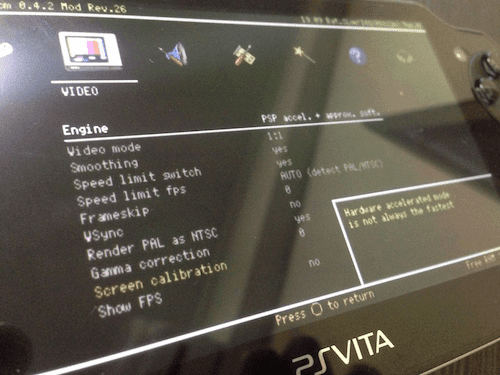
VIDEO: Imposta Motore su Accel. PSP + ca. morbido. Quindi imposta Salta fotogrammi a 0.
Inoltre, potresti voler cambiare la modalità video qui in una proporzione dello schermo adatta ai tuoi gusti. Personalmente, preferisco 1:1, poiché mostra i giochi alla loro risoluzione nativa, che sembra la più nitida.
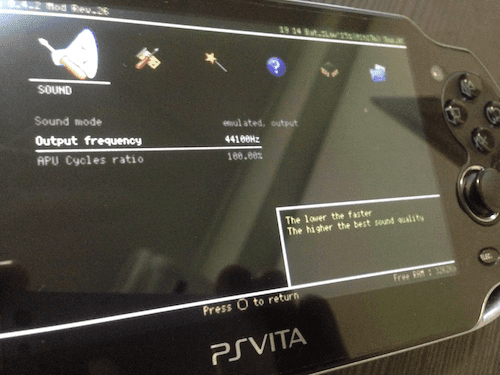
SUONO: Impostare il Frequenza di uscita a 44100 Hz.
VARIE: Qui vuoi mantenere il Velocità di clock della PSP valore tra 300 – 333 per prestazioni ottimali.
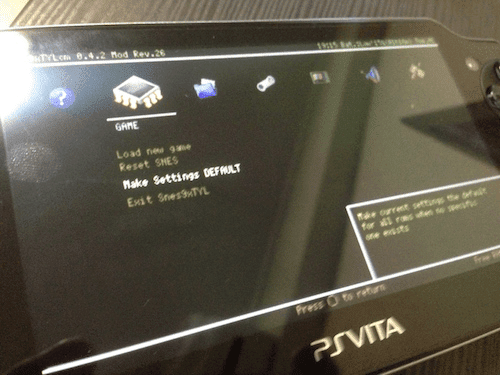
Una volta fatto, vai al GIOCO menu e selezionare Rendi le impostazioni predefinite per applicare queste impostazioni a tutti i tuoi giochi.
gpSP
L'emulatore gpSP è facilmente il miglior emulatore di Gameboy Advance per PSP/PS Vita, con la pletora di impostazioni disponibili per gli utenti che ne sono una delle ragioni principali.
Per un gioco ottimale con questo emulatore, accedi prima al menu premendo il tasto Triangolo pulsante. Quindi vai a Opzioni grafiche e audio.
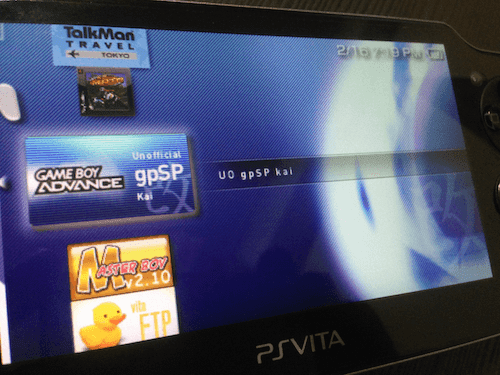
In questo menu, modifica Visualizzazione in scala e Filtraggio dello schermo a tuo piacimento. Quindi, assegna questi valori alle opzioni di frameskip...

- Tipo di frameskip: auto
- Valore di salto fotogramma: 9
- Variazione Frameskip: uniforme
... e queste alle opzioni Audio.
- Uscita audio: sì
- Buffer audio: 4096
NesterJ
NesterJ è un emulatore NES molto capace che supporta la maggior parte dei giochi e fornisce diverse opzioni utili.
Una volta avviato sulla tua PSP o Vita, spingi la levetta analogica/controller sinistro verso sinistra per accedere alle impostazioni dell'emulatore. Lì, vai al Preferenze Config menù.

Aggiusta il Frequenza CPU impostazione a 200.
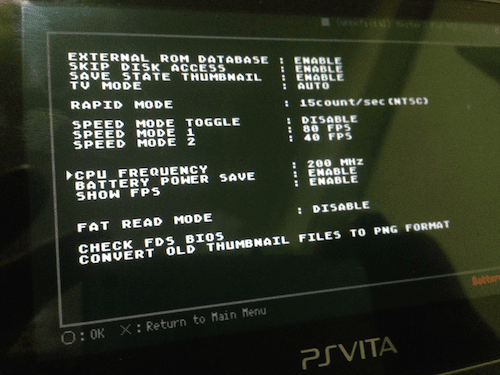
Molti utenti spingono questo valore fino a 300 o più pensando che fornirà prestazioni migliori, ma i giochi NES possono funzionare perfettamente a 200 e aumentare questo valore ridurrà solo la durata della batteria. Tienilo a mente.
PSP
Se anche la tua PSP o PS Vita ti consente di eseguire ISO (backup di giochi per PSP) tramite TN-V, quindi alcuni giochi richiederanno sicuramente la regolazione di alcune impostazioni per un'emulazione perfetta, specialmente quelli graficamente più impegnativi.
Per visualizzare il menu delle impostazioni TN-V, sulla tua PSP o Vita premi il tasto Selezionare pulsante.
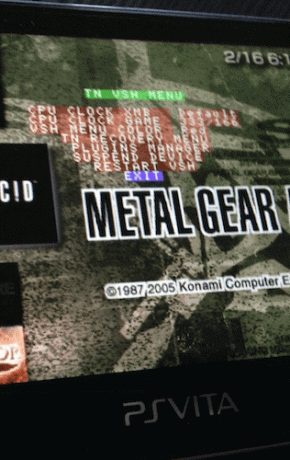
Il trucco per far funzionare in modo ottimale la maggior parte dei giochi è cambiare il GIOCO DELL'OROLOGIO CPU, che consente all'emulatore di avere un'impostazione di potenza superiore a quella a cui è originariamente bloccato. Quindi scorri lì e seleziona il 333/166 valore.
E se alcuni giochi smettono di funzionare correttamente dopo questa modifica, ripristina semplicemente questa impostazione quando desideri riprodurli.
Ecco qui. Tieni presente, tuttavia, che alcuni giochi particolari potrebbero richiedere impostazioni specifiche, quindi non scoraggiarti se non riesci a eseguire il tuo gioco preferito con le impostazioni consigliate. Modifica i valori finché non trovi le opzioni migliori o chiedi semplicemente nei commenti qui sotto. Buon gioco!
Ultimo aggiornamento il 03 febbraio 2022
L'articolo sopra può contenere link di affiliazione che aiutano a supportare Guiding Tech. Tuttavia, non pregiudica la nostra integrità editoriale. Il contenuto rimane imparziale e autentico.



